Latihan - Membersihkan lingkungan Azure DevOps Anda
Anda sudah selesai dengan tugas untuk modul ini. Di sini, Anda akan memindahkan item kerja ke status Selesai di Azure Boards dan membersihkan lingkungan Microsoft Azure DevOps Anda.
Penting
Halaman ini berisi langkah-langkah pembersihan penting. Pembersihan membantu memastikan bahwa Anda tidak kehabisan menit build gratis. Pastikan untuk melakukan langkah-langkah pembersihan jika Anda menjalankan templat sebelumnya dalam modul ini.
Pindahkan item pekerjaan ke Selesai
Pindahkan item pekerjaan yang Anda tetapkan ke diri Anda sendiri sebelumnya dalam modul ini, "Pindahkan data model ke paketnya sendiri", ke kolom Selesai.
Dalam praktiknya, definisi "Selesai" sering kali berarti memiliki perangkat lunak yang berfungsi di tangan pengguna Anda. Di sini, untuk tujuan pembelajaran, Anda akan menandai pekerjaan ini sebagai selesai karena Anda menyiapkan jalur pembangunan yang menerbitkan paket NuGet ke Azure Artifacts.
Di akhir setiap sprint, atau perulangan kerja, Anda dan tim Anda mungkin mengadakan rapat retrospektif. Anda membagikan pekerjaan yang telah Anda selesaikan, apa yang berjalan dengan baik dalam sprint, dan apa yang dapat ditingkatkan.
Untuk menyelesaikan item kerja:
Dari Azure DevOps, buka Papan, dan dari menu, pilih Papan.
Pindahkan item pekerjaan Pindahkan data model ke paketnya sendiri dari kolom Melakukan ke kolom Selesai.

Menonaktifkan alur atau hapus proyek Anda
Setiap modul dalam jalur pembelajaran ini menyediakan templat yang dapat Anda jalankan untuk membuat lingkungan yang bersih selama durasi modul.
Menjalankan beberapa templat memberi Anda beberapa proyek Azure Pipelines, masing-masing menunjuk ke repositori GitHub yang sama. Ini dapat memicu beberapa alur untuk berjalan setiap kali Anda mendorong perubahan ke repositori GitHub Anda, yang dapat menyebabkan Anda kehabisan menit build gratis pada agen yang dihosting. Oleh karena itu, penting untuk menonaktifkan atau menghapus alur sebelum beralih ke modul berikutnya.
Pilih salah satu opsi berikut.
Opsi 1: Nonaktifkan alur
Opsi ini menonaktifkan alur sehingga tidak memproses permintaan build lebih lanjut. Anda dapat mengaktifkan kembali alur build nanti jika mau. Pilih opsi ini jika Anda ingin mempertahankan proyek Azure DevOps dan saluran build Anda untuk referensi di masa mendatang.
Untuk menonaktifkan alur:
Di Azure Pipelines, buka alur Anda.
Dari dropdown, pilih Pengaturan.
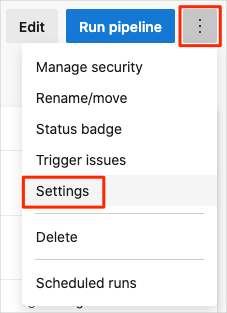
Di bagian Memproses permintaan eksekusi baru, pilih Dinonaktifkan lalu pilih Simpan.
Alur Anda tidak akan lagi memproses permintaan build.
Ulangi proses untuk alur kedua.
Opsi 2: Menghapus proyek Azure DevOps
Opsi ini menghapus proyek Azure DevOps Anda, termasuk apa yang ada di Azure Boards dan alur build Anda. Dalam modul mendatang, Anda akan dapat menjalankan templat lain yang membuat proyek baru dalam keadaan di mana yang satu ini pergi. Pilih opsi ini jika Anda tidak memerlukan proyek Azure DevOps untuk referensi di masa mendatang.
Untuk menghapus proyek:
Dari Azure DevOps, buka proyek Anda. Sebelumnya, kami menyarankan agar Anda memberi nama proyek ini Space Game - web - Dependensi.
Pilih Pengaturan proyek di pojok kiri bawah.
Dari area Detail proyek, gulir ke bawah, dan pilih Hapus.
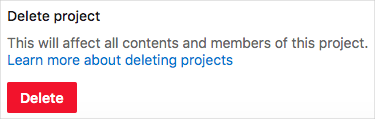
Dari jendela yang muncul, masukkan nama proyek dan pilih Hapus untuk kedua kalinya.
Proyek Anda kini telah dihapus.